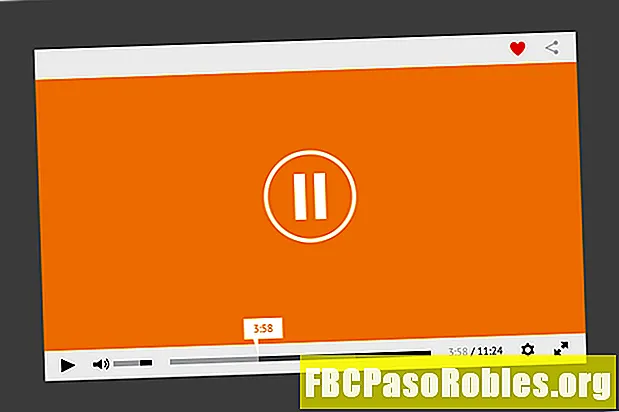
Content
- Hi ha vídeos de sobte quan esteu connectant? Desactiveu aquesta "funció"
- Google Chrome
- Firefox
- Microsoft Edge i Internet Explorer
- Safari
Hi ha vídeos de sobte quan esteu connectant? Desactiveu aquesta "funció"

Si heu llegit un article en un lloc web i us heu sentit emprenyats en la reproducció d'àudio quan no ho esperaves, heu trobat un lloc que té els anomenats vídeos de reproducció automàtica. Normalment hi ha un anunci associat al vídeo i, per tant, el lloc reprodueix el vídeo automàticament per assegurar-vos que escolteu (i esperem veure-ho). A continuació, es mostra com podeu desactivar la reproducció automàtica de vídeo als navegadors següents:
- Google Chrome
- Firefox
- Microsoft Edge i Internet Explorer
- Safari
Google Chrome
A partir d'aquest escrit, la versió més recent de Chrome és la versió 61. La versió 64, que es publicarà al gener, promet facilitar la desactivació de la reproducció automàtica del vídeo. Mentrestant, hi ha dos complements per triar, per poder desactivar la reproducció automàtica.
-
Vés a la botiga web de Chrome a https://chrome.google.com/webstore/.
-
A continuació, feu clic al quadre de cerca d'Extensions que hi ha a l'extrem superior esquerre de la pàgina web i, a continuació, escriviu html5 desactiva la reproducció automàtica.
-
A la pàgina d'Extensions, veureu tres extensions, tot i que només hi ha dues que fan el que cerqueu: Desactiva la reproducció automàtica HTML5 i Bloqueig de reproducció automàtica de vídeo realitzada per Robert Sulkowski. Desactivar HTML5 La reproducció automàtica ja no és compatible pel desenvolupador tenint en compte les notícies de Google sobre la desactivació de la reproducció automàtica de vídeo, però es va actualitzar per última vegada el 27 de juliol del 2017. El bloqueig de reproducció automàtica del vídeo es va actualitzar per última vegada l'agost del 2015, però segons les ressenyes, encara funciona en versions actuals de Chrome.
Per obtenir més informació sobre cada extensió, feu clic al títol i llegiu més informació a la finestra emergent.
-
Podeu instal·lar-ne un clic Afegeix a Chrome a la dreta del nom de l'aplicació
-
La botiga web comprova si la versió de Chrome del vostre ordinador Windows o Mac té una versió que admet l’extensió. Si ho fa, instal·leu l’extensió fent clic Afegir extensió a la finestra emergent Després d’instal·lar l’extensió, la icona de l’extensió apareix a la barra d’eines.
Si no us agrada l’extensió que instal·leu, podeu desinstal·lar-la, tornar a Chrome Web Store i baixar l’altra extensió.
Firefox
Podeu desactivar la reproducció automàtica de vídeo al Firefox aprofitant la seva configuració avançada. Aquí és com:
-
Tipus sobre: config a la barra d’adreces.
-
Feu clic a Accepto el risc a la pàgina d’avís.
-
Desplaça't per Configuració fins que vegi el media.autoplay.enabled opció a la Nom de preferència columna.
-
Feu doble clic media.autoplay.enabled per desactivar la reproducció automàtica.
L’opció media.autoplay.enabled està destacada i podeu confirmar que la reproducció automàtica està desactivada quan veieu fals a la columna Valor. Tanqueu la pestanya sobre: configurar per tornar a la navegació. La propera vegada que visiti un lloc web amb un vídeo, el vídeo no es reproduirà automàticament. En canvi, reproduïu el vídeo fent clic al botó Reproducció al centre del vídeo.
Microsoft Edge i Internet Explorer
Edge és l'últim i més gran navegador de Microsoft i el que suposadament substituiria Internet Explorer, però no té la possibilitat de desactivar la reproducció automàtica de vídeo a partir d'aquest escrit. El mateix passa amb Internet Explorer. Ho sentim, fans de Microsoft, però ara no teniu sort.
Safari
Si utilitzeu les últimes macOS (anomenades High Sierra), això vol dir que teniu la versió més recent de Safari i que podeu desactivar la reproducció automàtica de vídeo fàcilment en qualsevol lloc web que visiteu. Aquí és com:
-
Obriu un lloc web que contingui un o més vídeos.
-
Feu clic a Safari a la barra de menús.
-
Feu clic a Configuració per a aquest lloc web.
-
Al menú emergent que apareix al davant de la pàgina web, feu clic a Atureu suports amb so (està a la dreta de la secció Reproducció automàtica opció).
-
Feu clic a Mai es reprodueixi automàticament.
Si no esteu executant High Sierra, no tingueu por perquè Safari 11 estigui disponible per a Sierra i El Capitan. Si no teniu Safari 11, només heu d’anar al Mac App Store i buscar Safari. Si teniu una versió més gran de macOS que qualsevol de les anteriors, però, sortireu de sort.

